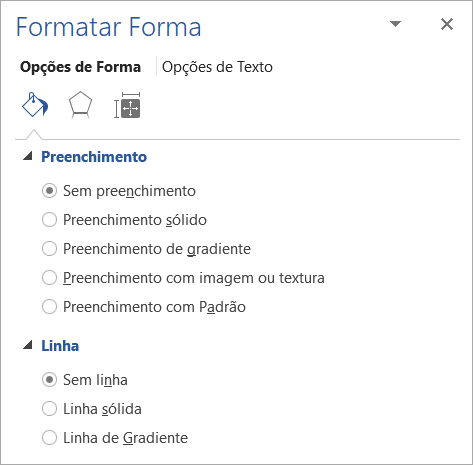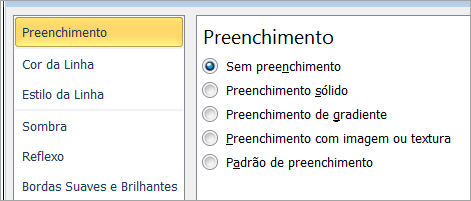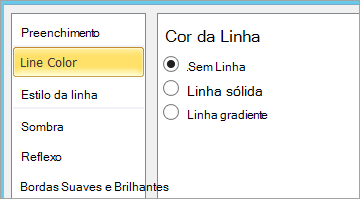Se você estiver encaixando um texto na parte superior de uma imagem, gráfico ou outro elemento gráfico, talvez queira remover a cor do plano de fundo e a borda da caixa de texto, para que o texto seja flutuante na parte superior, em vez de aparecer na caixa de texto.
-
Clique com o botão direito do mouse no caixa de texto que você deseja deixar invisível.
Se você quiser alterar várias caixas de texto, clique na primeira caixa de texto ou forma e, em seguida, pressione e mantenha pressionada a tecla SHIFT enquanto clica nas outras caixas de texto.
-
Na menu de atalho, clique em Formatar forma.
-
Em preenchimento, selecione sem preenchimento.
-
Em linha, selecione sem linha.
-
Clique com o botão direito do mouse no caixa de texto que você deseja deixar invisível.
Se você quiser alterar várias caixas de texto, clique na primeira caixa de texto ou forma e, em seguida, pressione e mantenha pressionada a tecla SHIFT enquanto clica nas outras caixas de texto.
-
Na menu de atalho, clique em Formatar forma.
-
Na guia preenchimento , selecione sem preenchimento.
-
Na guia cor da linha , selecione sem linha.
PowerPoint e Excel
-
Clique com o botão direito do mouse no caixa de texto que você deseja deixar invisível.
Se você quiser alterar várias caixas de texto, clique na primeira caixa de texto ou forma e, em seguida, pressione e mantenha pressionada a tecla SHIFT enquanto clica nas outras caixas de texto.
-
Na menu de atalho, clique em Formatar forma.
-
Na guia preenchimento , selecione sem preenchimento.
-
Na guia cor da linha , selecione sem linha.
-
Clique em Fechar.
Word
-
Clique com o botão direito do mouse no caixa de texto que você deseja deixar invisível.
Se você quiser alterar várias caixas de texto, clique na primeira caixa de texto ou forma e, em seguida, pressione e mantenha pressionada a tecla SHIFT enquanto clica nas outras caixas de texto.
-
Na menu de atalho, clique em Formatar caixa de texto.
-
Na guia cores e linhas , na seção preenchimento , clique na seta ao lado de core, em seguida, clique em sem cor.
-
Na guia cores e linhas , na seção linha , clique na seta ao lado de core, em seguida, clique em sem cor.
-
Clique em OK.